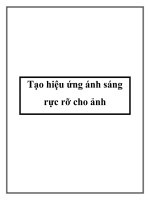Tạo hiệu ứng ảnh cũ mờ ảo với Photoshop doc
Bạn đang xem bản rút gọn của tài liệu. Xem và tải ngay bản đầy đủ của tài liệu tại đây (820.6 KB, 21 trang )
Tạo hiệu ứng ảnh cũ mờ ảo với Photoshop
Gần đây, phong cách làm ảnh theo hướng hoài cổ
đang được nhiều người sử dụng bởi tính đơn giản
mà gây được ấn tượng mạnh.
Gần đây, phong cách làm ảnh theo hướng hoài cổ
đang được nhiều người sử dụng bởi tính đơn giản mà
gây được ấn tượng mạnh. Sau đây là bài hướng dẫn
làm ảnh nghệ thuật với bức hình này.
Mở bức ảnh trong Photoshop sau đó nhân đôi ảnh
gốc lên bằng tổ hợp phím Ctrl + J. Đây là bước mà
bất cứ ảnh nào cũng cần làm để giữ lại layer ảnh gốc
không bị chỉnh sửa.
Tiếp đến, các bạn vào menu Layer > New Adjustment
Layer > Selective Color để tạo một layer chỉnh sửa
màu sắc cho bức ảnh.
Tại layer Selective Color, các bạn chọn kênh màu đỏ
trong khung Colors và điều chỉnh thang màu phía
dưới như sau:
Tiếp theo là kênh màu đen với các thông số:
Sau đó là kênh vàng:
Tiếp tục vào menu Layer > New Adjustment Layer >
chọn Gradient map.
Chỉnh thông số màu sắc như sau:
Chuyển chế độ hòa trộn cho Layer Gradient map
thành Soft light và giảm Opacity xuống còn khoảng
70%.
Nhân đôi layer Gradient map vừa rồi, chỉnh Opacity
xuống khoảng 30 - 40%.
Tại layer trên cùng của bức hình, các bạn nhấn tổ hợp
phím Ctrl + Shift + Alt + E để gộp toàn bộ layer hiện
có thành một layer mới. Tiếp tục nhân đôi layer vừa
tạo này bằng tổ hợp phím Ctrl + J. Sau đó, vào menu
Image > Apply Image.
Điền vào hộp thoại vừa hiện ra các thông số:
Tạo tiếp một lớp Selective Color bằng cách vào menu
Layer > New Adjustment Layer > Selective Color.
Tiếp tục chỉnh thông số tại kênh Neutrals như sau:
Vào menu Layer > New Adjustment Layer > Color
Balance để tạo một lớp Color Balance với thông số:
Lại sử dụng tổ hợp phím Ctrl + Shift + Alt + E để
tạo một layer mới là tổng hợp của các layer trước.
Các bước trên nhằm làm màu sắc đơn giản đi so với
ảnh gốc nhằm nhấn mạnh model cần nổi bật.
Sau bước này, các bạn sẽ được thu được kết quả như
hình dưới:
Một lần nữ nhân đôi layer vừa tạo bằng Ctrl + J. Tại
layer copy, các bạn chuyển sang mục Channels kế
bên thẻ Layers.
Bấm chọn vào kênh Blue đồng thời nhấn tổ hợp phím
Ctrl + I để đảo màu cho kênh xanh da trời.
Sau đó, click lại vào kênh RGB các bạn sẽ thấy hình
ảnh có mầu như sau.
Ở layer sau khi chỉnh bằng Channels, các bạn đổi chế
độ hòa trộn thành Soft Light và chỉnh Opacity về
70%. Dưới đây là kết quả:
Để trông "ảo" hơn đôi chút, các bạn có thể tạo khung
cho bức ảnh của mình bằng vài bước đơn giản.
Vào menu Image chọn Canvas Size kèm thông số:
Vùng biên của bức ảnh sẽ được mở rộng. Các bạn
dùng Magic Wand Tool để lấy vùng chọn cho phần
vừa được mở rộng. Tạo một layer mới, chuyển mầu
về đen / trắng bằng phím D, kết hợp tổ hợp phímAlt
+ Delete để đổ màu đen cho phần khung.
Vào menu Layer > Layer Style > Blending options
> Outer Glow. Vậy là chúng ta đã hoàn tất công việc
chỉnh sửa bức ảnh theo phong cách ảnh cũ.